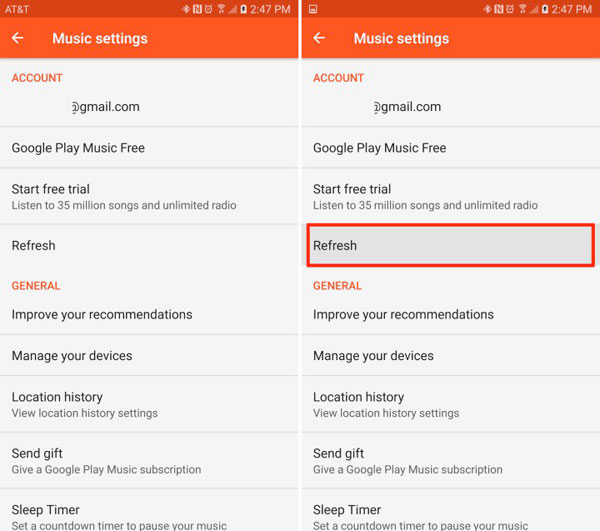A los usuarios les encantaría la música de Google Play ya que pueden subir y escuchar hasta 50,000 canciones de sus bibliotecas personales sin costo solo si tienen una cuenta estándar. Pero este increíble servicio se convertiría en un programa inútil a veces cuando se equivoca. Lo que es peor, los problemas que ocurrirían en la música de Google Play no son simple. En otras palabras, puede enfrentar diferentes problemas mientras juega este servicio. Por lo tanto, es necesario que sepa cómo solucionar los problemas de música de Google Play. Y esto podría ser un tutorial para ti.
Google Music no funciona
Es común que Google Play Music dejaría de funcionar de repente. Después de eso, no podrás abrir el servicio ni tocar las canciones en él. Y para resolver este problema, aquí hay varios métodos factibles para su referencia:
1. Verifique la conexión de red en su teléfono
Debe asegurarse de que la conexión de red en el teléfono esté bien o que pueda volver a conectarla para actualizar Internet:
-Deslice la pantalla de su dispositivo para ingresar a la barra de notificaciones y descubra el icono de datos Wi-Fi o de los datos celulares. Luego tóquelo para deshabilitar la red primero. Después de unos segundos, puede hacer clic nuevamente en el icono para volver a habilitar la función.
– Además, debe deshabilitar el modo de avión en la barra. Simplemente haga clic en el Modo de avión Icono para encender el modo y luego toque nuevamente para apagarlo.
2. Inicie sesión en la cuenta estándar de otro dispositivo
Si alguna vez ha firmado en su cuenta de Google Music en otros dispositivos, debe iniciarlo desde esos dispositivos por la razón de que la cuenta solo funciona en un dispositivo a la vez. Después de iniciar sesión en la cuenta, puede intentar iniciar sesión en su cuenta en el dispositivo que está utilizando e intentar volver a iniciar la música de Google Play.
3. Fuerza Detener la tienda Google Play
Simplemente haga clic en el Ajustes icono en su pantalla de inicio y seleccione Aplicaciones en esta sección. Luego verá que todas las aplicaciones en su teléfono se muestran en la pantalla. Solo elige Google Play Store Desde las aplicaciones enumeradas y tóquelas para ingresar el Información de la aplicación página. A continuación, toque la opción Fuerza parada Para dejar la ejecución de la aplicación y verificar si el problema persiste.
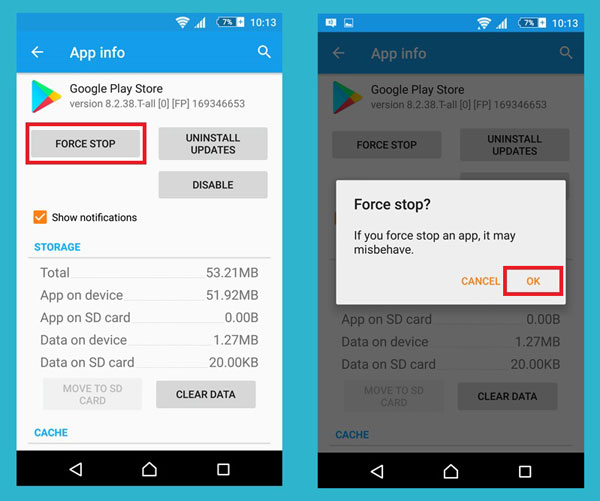
4. Reinicie el dispositivo
También puede intentar reiniciar su teléfono móvil por Long Presione el Fuerza botón para actualizar el dispositivo.
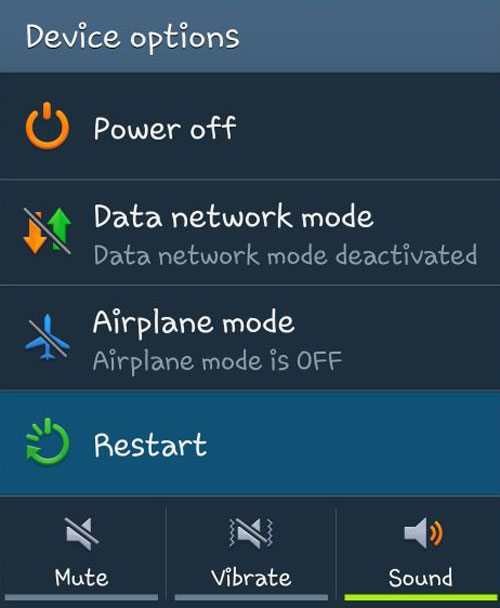
Lea también:
Tutorial sobre cómo obtener un reembolso de Google Play
Guía sobre cómo agregar tarjeta a Google ahora
La biblioteca de música no se sincronizará con Android
Algunos usuarios reflejan que no pueden encontrar la música que compraron o cargaran recientemente en Google Play Music Library. Este problema sucedería cuando la biblioteca de música no se sincronice correctamente. En este caso, puede intentar:
1. Actualiza la biblioteca
Puede actualizar la biblioteca para actualizar la lista de música. Solo abre el Google Play Music Aplicación en su teléfono y luego haga clic en el menú ícono en la esquina superior izquierda. A continuación, seleccione Ajustes desde la lista y luego toque Refrescar. Después de eso, puede volver a ver su biblioteca para verificar si las canciones recién cargadas o compradas se muestran en la lista.
2. Inicie sesión en su cuenta y luego vuelva a iniciar sesión
Puedes ir a Ajustes> Cuenta de Google y seleccionar desconectar Para iniciar sesión en la cuenta existente. Luego debe apagar su dispositivo e intentar iniciar sesión nuevamente su cuenta de Google.
3. Encienda la función de sincronización de Google Play Music
Es posible que no habilite la función de sincronización de Google Play Music. Puedes hacer clic en Ajustes> Cuentas> Google Y toque la cuenta que usa con Google Play Music. Ahora verifica si el botón junto a Google Play Music está encendido. Si no, debe tocar para habilitar la función.
4. Eliminar datos de caché de la música reproducir
Lanzar el Tocar música Aplicación en su dispositivo y toque el icono del menú. Luego, varias opciones se enumerarán en una ventana. Solo elige Ajustes y deslizar a Cache de claro. Toque esta opción para eliminar los datos de caché de su dispositivo.
Music Manager se congela mientras sube canciones
Cuando subes canciones a la Biblioteca de Música de Google Play, el administrador de música puede estar atascado. Si encuentra esta situación, tiene 4 métodos para resolver el problema:
1. Cambie la red que está utilizando
Esto significa que le sugiere que cambie la red que está utilizando. Es decir, puede cambiar a una conexión de datos de teléfono si está utilizando una red Wi-Fi. Pero si está utilizando los datos celulares, puede intentar cambiar a la red Wi-Fi.
2. Reinicie el gerente de música
Simplemente cierre el administrador de música en su computadora Windows o Mac y luego vuelva a lanzarla.
3. Vuelva a entrar en el gerente de música
Aquí puede intentar cerrar sesión y en Music Manager para solucionar el problema. Para completar eso, debes bandeja en la parte inferior derecha de tu pantalla (Windows) o la barra de menú en la esquina superior derecha (Impermeable) y luego haga clic en el Gerente de música icono. A continuación, puede hacer clic en Preferencias> Avanzado y seleccionar desconectar Para iniciar sesión en su gerente de música. Luego, solo intente iniciar sesión en su cuenta de Google nuevamente.
4. Cambie la configuración de carga
Abrir el Gerente de música y elegir el Subir opción en él. Entonces necesitas desmarcar la opción Cargar automáticamente canciones agregadas a mis carpetas seleccionadas y toque Subir. A continuación, haga clic en el Gerente de música icono y elige Ejecutar el solucionador de problemas opción.
No se puede volver a cargar canciones eliminadas
Si bien no puede volver a cargar las canciones que ha eliminado de la biblioteca de Google Play Music, puede solucionar el problema utilizando los métodos a continuación:
1. Reinicie el administrador de música y su computadora
RELATED: Cómo solucionar el error de «Se requiere acción de cuenta» en Google Play Services [Resuelto]
Simplemente apague su computadora para cerrar todos los programas y luego reiniciarla y ejecutar el administrador de música nuevamente.
2. Cambie la ubicación de carga
Ahora haga clic en el icono de Gerente de música y seleccionar Preferencias> Avanzado> Cambiar Para seleccionar una nueva ubicación de música para la aplicación y luego presionar Aplicar para confirmarlo. Luego debe seguir los pasos anteriores para cambiar la ubicación del administrador de música también.
3. Edite la información de su canción
Si todos los métodos anteriores fallan, puede intentar cambiar el título de la canción, entonces el Gerente de Música lo considerará otra canción. Y esta canción podrá agregarse a su biblioteca de Google Play Music.
Pistas que faltan en Google Play Music
A veces puede encontrar que las pistas están en el reproductor de música, pero faltan en el teléfono. Pero no te preocupes. Este no es un problema grave y una actualización o resync lo solucionará.
Para realizar el proceso refrescante, puede iniciar el Música de Google y luego toque el icono del menú en la parte superior izquierda. En el menú, debe seleccionar Ajustes y golpea el gran Refrescar botón. Esto reiniciará la sincronización.